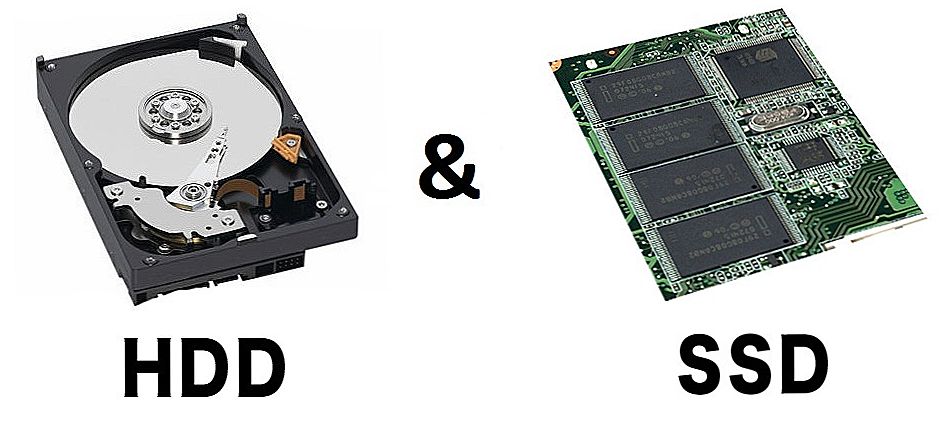U ovom članku ćemo pogledati proces instalacije Skypea na Linux distribucije pomoću sljedećih formata paketa: .deb, .rpm, kao i putem upravitelja paketa pacman (odnosno AUR) koji se koristi u distribuciji Arch Linux.

Skype je besplatan vlasnički softver s zatvorenim kodom koji omogućuje tekstualnu, glasovnu i video komunikaciju između računala i telefona putem interneta, po izboru korištenjem peer-to-peer mrežnih tehnologija, kao i plaćene usluge za pozive na mobilne i fiksne telefone.
SSD, Smart TV prijemnici, igraće video kartice, procesori za računala, višenamjenski uređaji, antivirusni programi, usmjerivači, Wi-Fi pojačala, smartphone do 10.000 rubalja
sadržaj
- instalacija
1. Paket .deb
2. Pakiranje. Rpm
3. pacman (AUR)
4. Gentoo - Video s postupkom instalacije
- nalazi
instalacija
Skype nove verzije (počevši od 5) Linux podržava samo arhitekturu x86_64! Možete preuzeti .deb i .rpm pakete s službenog Microsoftovog web mjesta. Instalacija u obliku SNAP paketa je također podržana, ali sada neću uzeti u obzir ovu metodu, jer planiram napisati zasebni članak o SNAP-u.
1. Paket .deb
Ovaj paket možete instalirati bilo kojim grafičkim upraviteljem (GDebi, Synaptic, Application Center, itd.) Ili pomoću emulatora terminala.
Za početak, pregledat ću instalaciju pomoću grafičkog upravitelja. Kao primjer, upotrijebit ću GDebi.
Da biste pokrenuli instalaciju, desnom tipkom miša kliknite preuzetu datoteku. Na popisu koji se prikaže pronaći nešto po vrsti: "Otvori s ..." ili "Otvori u drugoj aplikaciji" i odaberite ovu stavku:

U prozoru koji se pojavi pronađite:"GDebi Package Installer" i kliknite „Otvoreno”:
 Nakon pokretanja GDebi može pojaviti upozorenje da je starija verzija dostupna u spremištima. Samo kliknite „Zatvori”:
Nakon pokretanja GDebi može pojaviti upozorenje da je starija verzija dostupna u spremištima. Samo kliknite „Zatvori”:

Sada samo kliknite na gumb "Instaliraj paket"Za početak postupka:

Nakon što pokrenete instalaciju, od vas će se tražiti zaporka. Morate ga unijeti:

Sada pričekajte da proces završi instalaciju i kliknite „Zatvori”:


Nakon toga možete također zatvoriti GDebi i početi raditi s Skypeom.
Sada bih želio razmotriti instalaciju Skypea i terminala. Neću instalirati iz spremišta jer postoji starija inačica. Pokazat ću kako instalirati paket .deb. Da biste to učinili, otvorite emulator terminala i unesite sljedeću naredbu:
$ sudo dpkg -i / ruPut_to_papki_alka / skypeforlinux-64.deb

To dovršava instalaciju.
2. Pakiranje. Rpm
Slično kao i prethodni, možete instalirati Skype bilo putem terminala ili pomoću grafičkih uslužnih programa. Pokazat ću instalaciju na primjeru distribucije openSUSE 42.3.
Najprije razmotrite jednostavniju opciju putem upravitelja instalacije paketa (YaST). Nakon što dvaput kliknete na datoteku, od vas će se tražiti da unesete korisničku lozinku. Učini to. Tada ćete vidjeti upravitelja instalacije, s paketom označenim za instalaciju. Da biste pokrenuli postupak, kliknite „Prihvati”:
Vidi također:
- Konfiguriranje Linux Mint 18.3, Dio 1: Vozači i kodeke
- Skype (Skype): kako instalirati i registrirati?
- Kako instalirati Sublime Text 3 u Ubuntu
- Kako instalirati Telegram u Ubuntu
- Prvi Skype za Windows Phone pokazao se s puno problema

Ako se pojavi pogreška paketa, jednostavno kliknite „Zanemari” (Barem sam Skype radio za mene s ovom pogreškom nakon instalacije):

Nakon što ignorirate pogrešku, pojavit će se upozorenje da to može dovesti do kvara sustava (ne brinite. Skype to neće naškoditi). Samo kliknite „U redu”:

Po dovršetku instalacije kliknite „Završi”za zatvaranje instalacijskog programa. Nakon toga možete početi koristiti:

Sada razmotrite postupak instalacije putem terminala. Da biste to učinili, jednostavno otvorite emulator (LXterminal na primjer) i unesite:
sudo rpm -iv / [odgovor za odgovor odgovora / skypeforlinux-64.rpm (-i je instalacijski ključ, v znači prikazati detaljne informacije)

To dovršava instalaciju.
3. pacman (AUR)
Instaliram Skype iz AUR-a, jer to je najlakši način. Osim toga, AUR je obično najnovija inačica. Da biste instalirali Skype u Arch, morate unijeti sljedeću naredbu:
$ yaourt -S skypeforlinux-stable-bin gnome-keyring
- skypeforlinux-stable-bin je stabilna inačica Skype-a iz AUR-a;
- gnome-keyring - hrpa ključeva. Ili jednostavno, potrebno je da ne budete unijeli prijavu i lozinku nakon svakog ponovnog pokretanja (Namijenjeno za sigurnu pohranu podataka - korisnička imena i lozinke):

Budući da sam koristio Antergosovu distribuciju, gnome-keyring već je unaprijed instaliran, pa sam je samo instalirao, ali to nije tako važno. Kada se od vas zatraži da uredite PKGBUILD, kliknite "N"! A kada se to pita "Nastavite s montažom ...?"tisak "Y":

"Nastaviti instalaciju ...?", ponovno kliknite "Y":


Ova je instalacija dovršena, možete početi koristiti.
4. Gentoo
Neću se boriti za ovu distribuciju, jer će trebati dosta vremena, ali za one koji to trebaju, Gentoo wiki detaljno opisuje kako instalirati Skype, ali samo na engleskom.
Videozapis s postupkom postavljanja
nalazi
Autor također preporučuje:- Kako postaviti besplatne kanale na pametnom TV-u
- Očisti memoriju na Androidu: dokazane metode
- Kalibracija baterije za laptop
- Što je UEFI i kako je bolje od BIOS-a?
- Kako napraviti sigurnosne kopije sustava Windows 10 na uređaju i zašto?
- Kako ubrzati učitavanje sustava Windows 10
- Ako se videozapad usporava prilikom gledanja na mreži
U ovom smo članku detaljno razmotrili postupak instaliranja Skypea u raznim Linux distribucijama. Ako imate bilo kakvih pitanja, pitajte u komentarima!








![Instaliranje SSD pogona u laptopu umjesto na tvrdom disku [pomoću primjera prijenosnika Asus K56CM i SSD Vertexa 4]](http://ateasyday.com/img/images/ustanovka-ssd-nakopitelya-v-noutbuk-vmesto-zhestkogo-diska-[na-primere-noutbuka-asus-k56cm-i-ssd-vertex-4].jpg)